Jak uruchomić autoarchiwizację w programie Outlook 2013
Twoja skrzynka odbiorcza może łatwo wymknąć się spod kontroli, jeśli codziennie otrzymujesz dużą liczbę wiadomości. Zarządzanie skrzynką odbiorczą z tysiącami e-maili nie jest zabawne i może mieć negatywny wpływ na działanie programu Outlook 2013.
Jednym ze sposobów zarządzania tym jest archiwizacja starych wiadomości e-mail. Być może w przeszłości robiłeś coś takiego ręcznie, ale Outlook 2013 ma funkcję autoarchiwizacji, która automatycznie się tym zajmie. Możesz przeczytać nasz samouczek poniżej, aby dowiedzieć się, jak skonfigurować i włączyć tę funkcję archiwizacji, aby była uruchamiana co kilka dni, tygodni lub miesięcy w celu archiwizacji starych e-maili.
Jak ustawić autoarchiwizację, aby była uruchamiana według harmonogramu w programie Outlook 2013
Kroki w tym artykule pokażą, jak skonfigurować Autoarchiwizację w programie Outlook 2013, aby działał co kilka dni. Liczba dni między Autoarchiwizacjami to ustawienie, które można określić na podstawie własnych preferencji.
Krok 1: Otwórz program Outlook 2013.
Krok 2: Kliknij kartę Plik w lewym górnym rogu okna.

Krok 3: Kliknij przycisk Opcje u dołu lewej kolumny.
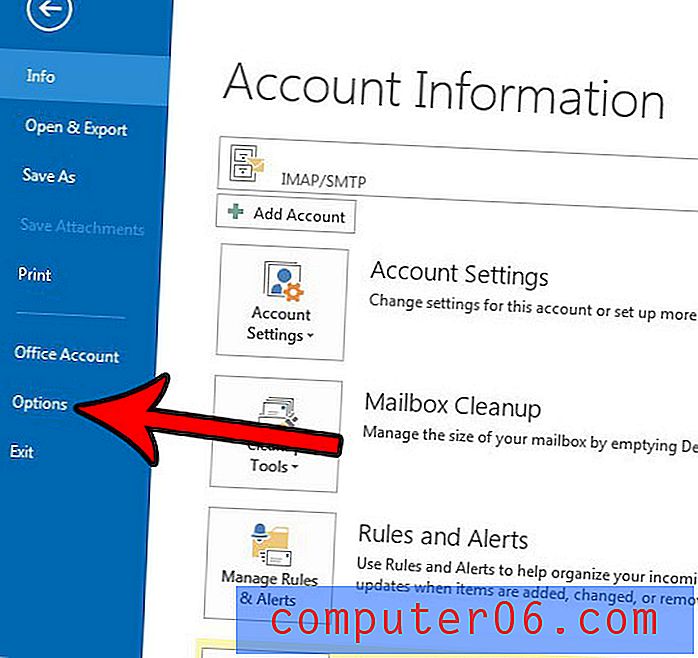
Krok 4: Kliknij kartę Zaawansowane .
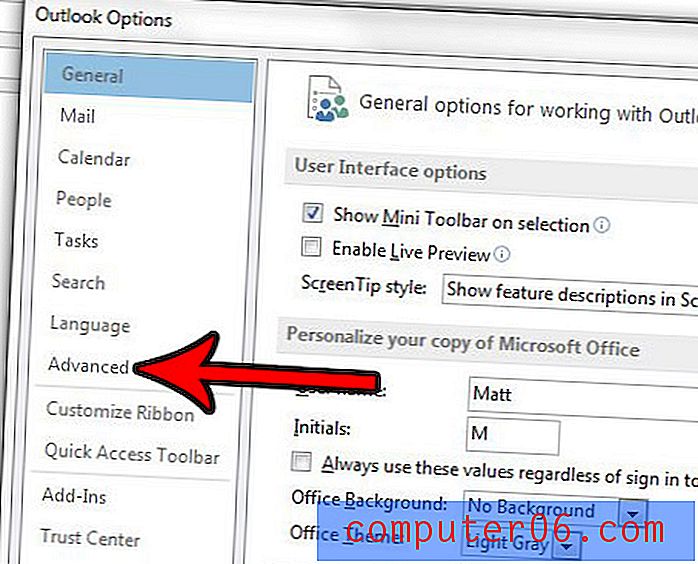
Krok 5: Kliknij przycisk Ustawienia autoarchiwizacji w sekcji autoarchiwizacji menu.
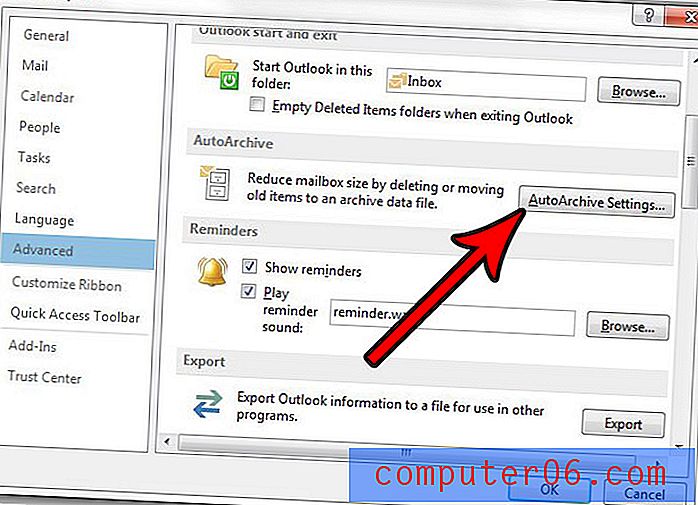
Krok 6: Zaznacz pole po lewej stronie opcji Uruchom autoarchiwizację co, a następnie określ liczbę dni, przez które ta funkcja ma czekać przed uruchomieniem. W razie potrzeby dostosuj inne ustawienia tego menu, a następnie kliknij przycisk OK u dołu ekranu.
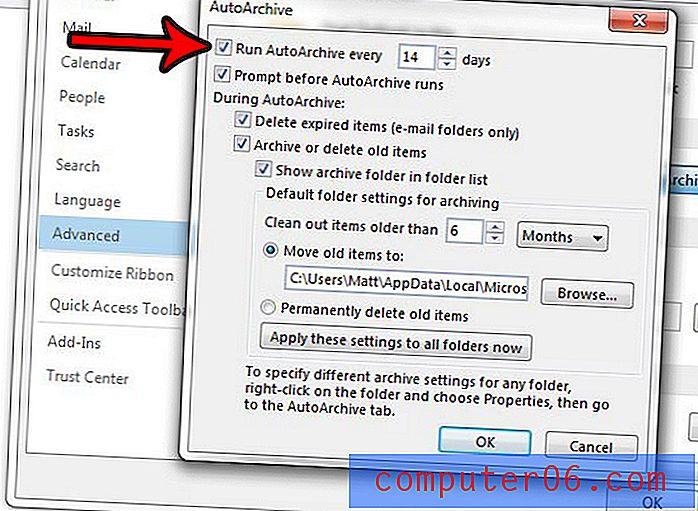
Pamiętaj, że funkcja autoarchiwizacji może nie działać, jeśli twoje konto e-mail jest częścią serwera Exchange lub jeśli Twoja firma ma zasady dotyczące przechowywania wiadomości e-mail. Możesz zmienić określone ustawienia autoarchiwizacji dla pojedynczego folderu, klikając prawym przyciskiem myszy ten folder, wybierając Właściwości, a następnie zakładkę Autoarchiwizacja .
Czy potrzebujesz programu Outlook 2013, aby sprawdzać i wysyłać nowe wiadomości częściej niż obecnie? Dowiedz się, jak zmienić ustawienia wysyłania i odbierania programu Outlook 2013 i dostosowywać częstotliwość jego występowania.



